Автор оригинала: RadishMouse
- Перевод
Статья из блога самоделкина с ником РедькаМышь Вот она, во всей своей красе:
- Верх корпуса.
- Низ корпуса.
- Кнопка.
Зачем я её сделал
Я одновременно использую несколько ноутбуков. На них запущены Linux, OpenBSD, macOS и ChromeOS. Я предпочитаю работать на клавиатуре вслепую и использую навигацию при помощи клавиш. Мне нужно было переключаться между ноутбуками.
- 3 порта USB-A (мама).
- 2 кабеля USB-A (папа-папа).
- 1 кабель удлинения USB.
- 1 фиксирующийся выключатель 4PDT.
- Монтажный провод.
- Припой.
- Термоусадка.
- Мешок пластика для 3D-принтера.
Схема
«Схема» мало что делает – это просто четыре провода, между которыми идёт переключение. Принцип работы USB не используется.
Немного об USB
Я знал, что это значит «универсальная последовательная шина», но не понимал до конца. В последнее время я изучаю аналоговую электронику. Изучение продвигается медленно, но прогресс есть. Одна из изучаемых тем – последовательные коммуникации. И хотя в схеме педали это не учитывается, когда я узнал, что USB – просто один из вариантов последовательной шины, это сняло с USB покров волшебства – из-за чего она становится волшебной совсем по другой причине. Потому, что теперь я чувствую себя волшебником. Для USB rev. 1.1 и 2 провода расположены так:
- 5V (питание)
- D+ (приемник)
- D- (передатчик)
- GND (земля)
В теории мне нужны только провода D+ и D-, но тогда пришлось бы придумывать отдельное питание клавиатуры. И это было гораздо сложнее, чем просто найти переключатель, поддерживающий четыре провода.
О переключателях
Переключатели – это крутая штука. Я больше не буду воспринимать их, как нечто само собой разумеющееся. Представляя себе переключатель, я обычно думал, что он размыкает контур или замыкает, как показано на диаграмме с сайта electronicshub.org: Но мне было нужно не только это. Мне нужно было переключать по четыре провода для USB-клавиатуры за раз. И мне не нужно было отключать ни один из четырёх проводов. Мне нужно было, чтобы:
- 4 провода были подключены к компьютеру А.
- Когда я нажимаю на переключатель, эти четыре провода подключаются к компьютеру Б.
- После повторного нажатия они вновь подключаются к компьютеру А.
Невозможно? Ничуть. Такой переключатель, который представлял себе я (типа выключателя света в комнате) известен, как один полюс, одно направление [Single Pole, Single Throw — SPST]. Вот диаграмма для него с sparkfun.com: А мне был нужен переключатель 4PDT – четыре полюса (4 провода), два направления (переключение между двумя положениями), как на следующей диаграмме: Оказалось, что это очень распространённый вариант, используемый… в гитарных педалях! (помните, я говорил, что не хочу снимать руки с клавиатуры). Вот такой переключатель я заказал с mammothelectronics.com: Замечание касаемо гитарных педалей: важно, чтобы переключатель был фиксирующимся. Это значит, что он сохраняет подключение, когда вы убираете ногу. Это важно, потому что было бы неудобно держать ногу на педали постоянно для того, чтобы клавиатура работала с определённым компьютером.
Прототип: баночка из-под паштета
Да. Для прототипа я взял баночку из-под паштета и прорезал в ней отверстия. И, да – это термоклей держит USB-порты. Вот. Так. Всё. Просто. А также некрасиво и непрочно. Прототип «работал», но ежедневного использования он бы не выдержал. Также компьютеры иногда не распознавали клавиатуру, и мне приходилось несколько раз переключаться туда-сюда.
Правильная пайка
В процессе изготовления этой схемы пострадало несметное количество USB-портов. Но в процессе я здорово прокачал навыки пайки. В процессе припайки крохотных проводов к крохотным контактам очень помогла система «третья рука» с магнитными захватами. После пары подходов я поумнел и начал использовать термоусадку, чтобы мои комки припоя не касались друг друга (из-за вибраций при нажатии на педаль). Да, да. Очень «профессионально».
Моделирование корпуса для 3D-печати
Также в последнее время я обучаюсь 3D-моделированию и печати. Один из главных усвоенных мною принципов – если нужно распечатать детали, совпадающие друг с другом, их недостаточно измерить штангенциркулем. Нужно ещё распечатать пробные детальки, чтобы убедиться, что они совпадают и в реальности.
Разъёмы для USB-портов
С ними пришлось помучаться, особенно из-за того, что я не знал, зачем нужны эти маленькие металлические штырьки на конце портов. Оказалось, они удерживают пластик в металлическом рукаве. Я сначала пробовал использовать их для удержания порта в разъёме – на следующем фото их видно, с обеих сторон от контактов: Потом я попытался засунуть в этот порт кабель, и знаете, что? Я выдавил внутренний пластиковый корпус порта из металлического корпуса. Ну ничего, можно просто сделать там сужение, и это не повторится.
Главный корпус
Я думал схитрить и оставить корпус открытым снизу. Чтобы можно было менять эти дешёвые USB-порты, когда они сломаются (а я ожидал, что это будет происходить постоянно). Однако это решение оказалось плохим; открытые провода – прекрасный способ разломать пайку или уничтожить контакты. Зная, что дно у него всё же будет, я сконцентрировался на верхней части корпуса, поскольку мне нужно было определить:
- Удержит ли она на месте порты и переключатель.
- Достаточно ли она высокая, чтобы в неё поместились провода от переключателя.
На фото у верхнего левого нет сужения, препятствующего от проталкивания портов. Тот, что слева внизу, получился хорошим, но у него не было отверстий для присоединения дна. У модели справа есть отверстия для винтов. И вот я подготовился к проектированию и печати дна корпуса.
Днище
Я решил не заморачиваться – простое дно, с отверстиями для винтов, совпадающими с теми, что есть на верхней части. Да, и ещё добавить углубления, чтобы винты вошли заподлицо.
Если у вас в руках молоток…
Хотел бы я, чтобы у меня осталась видеозапись моих попыток 3D-моделирования. Если вам знакомы CAD-системы, то из текста вы поймёте, насколько неуклюжий подход я избрал. Я выдавил всё дно из главного корпуса, а потом сделал вырез в 0,5 мм толщиной, чтобы отделить от него дно. Это было криво, но результат дало. Вообще, мои навыки 3D-моделирования можно описать так:
- Рисовать прямоугольники и круги.
- Надавить/вытянуть.
И всё. Это всё, что я знаю, как делать. Ладно, ещё я знаю, как делать закруглённые уголки из прямых и бороздки. Серьёзно, то, как я моделирую, похоже на попытку разжечь огонь, когда вы кидаете один камень на другой, в надежде, что появятся искры, которые попадут на ветки. Проблемы с принтером решились при помощи долгой настройки и правок. Сначала у меня начали получаться неудачные результаты (от небольших искривлений до полного отсутствия сцепления со столом). Поэтому качество деталей разнилось от приемлемого до комичного. После ручной подстройки уровня стола и высоты сопла я перешёл на использование перфорированной подложки (чтобы рафт был частично соединён со столом) и задал предварительный прогрев стола в течение не менее 15 минут. Успех! Плоские рафты, никаких искривлений.
Добавляем поддержку USB-портов
Места для портов получились слишком высокими, туда могла попасть грязь. Не думаю, что она повредит, однако грязь – это плохо (педаль стоит на полу, а у нас кошки). Я добавил столбиков, входящих в слоты, чтобы они держали USB-порты, и закрывали отверстия. Мне почему-то показалось хорошей идеей сделать в верхней части корпуса «колодцы». Не думаю, что они будут помогать или мешать мне, так что я их оставил.
Более эргономичная крышка для кнопки
Я скачал и распечатал крышку для кнопки, чтобы её было удобно использовать как в обуви, так и без.
Заключение
Успех! Я использую устройство ежедневно, и оно доставляет мне радость. И поскольку я потратил время на тщательную пайку, контакты получились достаточно надёжными для того, чтобы я смог использовать USB-хаб для подсоединения… мыши. Ну, знаете, если она прям очень сильно понадобится. Среди потенциальных улучшений могут быть:
- Резиновая прокладка снизу.
- Светодиодная подсветка, обозначающая, какая сторона сейчас работает.
- Гидравлика.
- Сабвуфер.
Порой хочется подключить компьютер к большому телевизору в соседней комнате, или игровую приставку вывести на монитор компьютера, а бывает что один принтер по USB используется и на стационарном компьютере и на ноутбуке. Но потом как представишь, что надо взять приставку, размотать за телевизором кучу проводов, всё это нести к столу компьютера…
А эти вечные проблемы с двойным переворотом USB…
Но, на самом деле — для реализаций всех этих хотелок есть специальные устройства, которые могут переключать USB между устройствами, или выводить видеосигнал туда куда вам нужно, и достаточно будет только один раз произвести необходимую инсталяцию проводов, а дальше всё переключать так как вам нужно в пару нажатий, и спокойно смотреть фильмы с компьютера в гостиной, играть на приставке с монитора, выводить что угодно на проектор (если он есть), а так же ещё и звук перемещать в нужные устройства по всему дому, в общем — жить яркой жизнью и не в чём себе не отказывать.
И начнём с простого.
Представьте, что у вас два компьютера (или ноутбук и компьютер, или ноутбук и умный телевизор на Android, или холодильник для просмотра сериалов и компьютер), и вы хотите использовать одну и ту же USB периферию на обоих, но не хотите её перетыкать между ними самостоятельно. Для реализации такой задачи нужен USB свитч. По ссылке модель на 4 входных порта USB, и два выходных. На вход вы подключаете устройства которые хотите использовать совместно, а выходные подключаете в ваши компьютеры (естественно работает всё по очереди, то если либо на одном либо на другом). Есть и другие комбинации, то есть больше портов/меньше портов, красивее, дешевле, дороже и т.д. Выбор USB свитчей — широкий. Если кто не знает как пользоваться алиэкспрессом, то там внизу страницы есть похожие товары, и там этих свитчей видимо-невидимо.
дальше сложнее
Теперь надо разобраться с видеовыходами и видеоустройствами.
Первый вариант задачи — это когда у вас мониторов много, а компьютер один. Допустим вы хотите на время готовки на кухню передавать кино с компьютера. Для этого вам нужен вот такой девайс. Стоят они все, кстати, очень дёшево, сопоставимо со стоимостью нормального HDMI кабеля.
Второй вариант, когда у вас много устройств, на подобии TV ресивера, консоли, пары компьютеров, но вы это всё потребляете с одного монитора, на котором нет нужного количества видеовходов. И для того чтобы подключить это всё к одному монитору нужен такой девайс. Стоят они тоже не дороже кабеля.
Есть третий вариант, самый сложный.
Когда у вас, допустим, компьютер, TV ресивер, игровая консоль или две, но потребляете вы контент с них иногда на мониторе, а иногда на телевизоре (или проекторе) и хотите чтобы любое из устройств вы могли выводить по своему желанию на любой из экранов по всей квартире (дому). К сожалению тут уже всё чуть дороже, но выбора тоже довольно много. HDMI коммутатор (2 входа — 4 выхода) или HDMI коммутатор (3 входа — 2 выхода) или вот ещё HDMI коммутатор (2 входа — 4 выхода).
Но есть помимо всего этого ещё и комбинации первой группы устройств (с USB портами) и второй группы устройств (с HDMI портами).
Называются эти устройства KVM свитчи (где K — кейборд, V — видео, M — моуз). Нужны они для полноценного переключение рабочего места (равно как и места отдыха) между разными системами.
То есть одним нажатием кнопки на свитче вы переключаетесь между компьютерами, при этом вся ваша периферия переключается одновременно с картинкой на экране. Вот один вариант. Тот что по ссылке переключает между двумя системами. Бывают они и на большее, число систем, например на четыре. Важно ещё отметить, что для игровой периферии очень важно чтобы у KVM свитча были обычные USB кроме специализированных для мышки и клавиатуры, потому что медиаклавиши и настраиваемые клавиши будут работать только на обычных USB портах, а на специализированных — не будут. В свитчах по ссылкам выше — обычные USB есть, так что игровую периферию к ним подключить можно.
KVM свитчи так же очень пригодятся профессиональным стримерам, у которых два компьютера — норма жизни. То есть на одном идёт игра, а на другом стоит карта видеозахвата, получающая картинку с игрового компьютера и второй компьютер занимается кодированием видеопотока стрима. И для всего этого нужно много мониторов, и два набора мышек и клавиатур. Схема подключения этого всего через KVM свитч довольна запутана, но при этом уменьшается количество требуемых мониторов на 1 штуку, и количество мышек и клавиатур для всего этого дела нужно по одной штуке (в два раза меньше, чем без KVM свитча).
В общем — для стримеров KVM свитч — это вообще Must Have устройство, которое и денег прилично сэкономит и места свободного на столе будет больше. Касаемо подключения — тут проще посмотреть на видео-версии этой статьи.
Видео на YouTube канале «Этот компьютер»
4 ядра 5 ГГц vs 8 ядер 2,5 ГГцЧто может в играх самая слабая видеокарта?InfoCAST #030 | «Железные» новости марта 2020Сравнение магазинов комплектующих (2020)Как правильно наносить термопасту? Как пасту размазывает кулер и практические тесты.Элементы Пельтье для охлаждения компьютера (часть 1 | замеры эффективности и теория)InfoCAST #029 | Компьютерные новости февраля 2020Как изменялись самые выгодные (цена/производительность) видеокарты разных годов (тесты) (2016-2020)Как оплачиваются пошлины при покупке в иностранных интернет магазинахСтоит ли покупать самые бюджетные GTX 1650 Super?InfoCAST #028 | Необычные устройства на CES 2020 и др. новости январяУстаревание видеокарт NVIDIA vs AMD Radeon
Всем привет. Столкнулся с такой проблемой. У нас в кабинете, где установлено 5 компьютеров, на всех, один, НЕ сетевой, принтер kyocera p2035d kx. Казалось бы, расшарить принтер не составит никакого труда, но сложность заключается в том, что 3 компьютера из 5 работают в одной сети (Сеть А), еще один в «Сети Б», и последний в «Сети С», объединить их в одну сеть не возможно. На сегодняшний день, подключение выглядит так, компы из «Сети А», работают через расшаренный принтер, А компы из сети Б и С, подключаются на прямую.(Смотрите схему)
А так как потребность в принтере большая, то бегать и перетыкать кабели всем приходится по 10 раз на дню, к тому же принтер расположен таким образом, что его приходится двигать, вертеть и т.д. В общем все это крайне не удобно. И тут на неделе коллега припер вот такую штуку:
Ну собственно смысл такой, подключаешь компы к портам входа, принтер к порту выхода, и потом просто жмешь кнопку соответствующего порта и сигнал с него идет на принтер, ну в общем процедура переключения значительно упрощалась.В
И вот сегодня руки наконец то дошли до того, что бы подключить эту приблуду. Схема, выглядела просто:
Частично она даже начала работать, но распечатывать документы на принтере смогли пользователи только 1 и 2 компа, а вот пользователи компьютеров, которые на прямую подключались в USB Switch, принтером пользоваться больше не могли, ибо он стал определятся у них как неопознанное устройство. Дрова на принтер в порядке, кабели тоже. В общем проблема однозначно в самом свитче, но почему тогда часть пользователей могут пользоваться принтером, а другие нет. Сталкивался кто нибудь с подобным и есть ли какие нибудь мысли, почему свитч себя так ведет?
1Используемые источники:
- https://habr.com/post/467135/
- https://pc-01.tech/kvm-usb-video/
- story/problemyi_pri_podklyuchenie_printera_cherez_usb_switch_6009025
 USB Кабели для внешних жестких дисков
USB Кабели для внешних жестких дисков

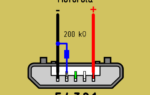 Кабель USB-Micro USB (для зарядки гаджетов)
Кабель USB-Micro USB (для зарядки гаджетов)

 Что такое USB Type-C: история, преимущества и недостатки
Что такое USB Type-C: история, преимущества и недостатки USB Type C – что это такое?
USB Type C – что это такое? Черный, белый, голубой – выбирай себе любой: виды USB разъемов
Черный, белый, голубой – выбирай себе любой: виды USB разъемов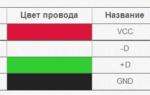 Распиновка разных видов USB разъемов: разводка контактов micro и mini usb + нюансы распайки
Распиновка разных видов USB разъемов: разводка контактов micro и mini usb + нюансы распайки